Việc chặn tin nhắn Zalo trên máy tính giúp bạn tránh khỏi những phiền toái từ các cuộc trò chuyện không mong muốn. Bài viết này sẽ hướng dẫn chi tiết cách thực hiện thao tác này một cách nhanh chóng và đơn giản.
Tại Sao Cần Chặn Tin Nhắn Zalo Trên Máy Tính?
Có nhiều lý do khiến bạn muốn chặn tin nhắn Zalo từ một ai đó trên máy tính, ví dụ như:
- Trốn tránh tin nhắn rác, quảng cáo phiền toái.
- Ngăn chặn tin nhắn từ người lạ, không có trong danh bạ.
- Tạm thời “biến mất” khỏi một cuộc trò chuyện nhóm ồn ào.
- Bảo vệ bản thân khỏi những người có ý đồ xấu.
Bằng cách chặn tin nhắn, bạn có thể kiểm soát tốt hơn những gì mình muốn xem và tương tác trên Zalo, tạo không gian online thoải mái và hiệu quả hơn.
Hướng Dẫn Chặn Tin Nhắn Zalo Trên Máy Tính Chi Tiết
Dưới đây là hướng dẫn chi tiết Cách Chặn Tin Nhắn Zalo Trên Máy Tính, áp dụng cho cả hai phiên bản Zalo desktop và Zalo web:
1. Chặn Tin Nhắn Từ Danh Sách Bạn Bè
Bước 1: Mở ứng dụng Zalo trên máy tính và đăng nhập vào tài khoản của bạn.
Bước 2: Chọn cuộc trò chuyện với người mà bạn muốn chặn tin nhắn.
Bước 3: Click vào biểu tượng ba chấm ở góc trên bên phải màn hình trò chuyện.
Bước 4: Chọn “Chặn” từ menu xổ xuống.
Bước 5: Xác nhận chặn bằng cách chọn “Đồng ý” trong cửa sổ bật lên.
Sau khi hoàn tất các bước, người bạn đã chặn sẽ không thể gửi tin nhắn cho bạn nữa. Bạn cũng sẽ không nhận được thông báo khi họ nhắn tin.
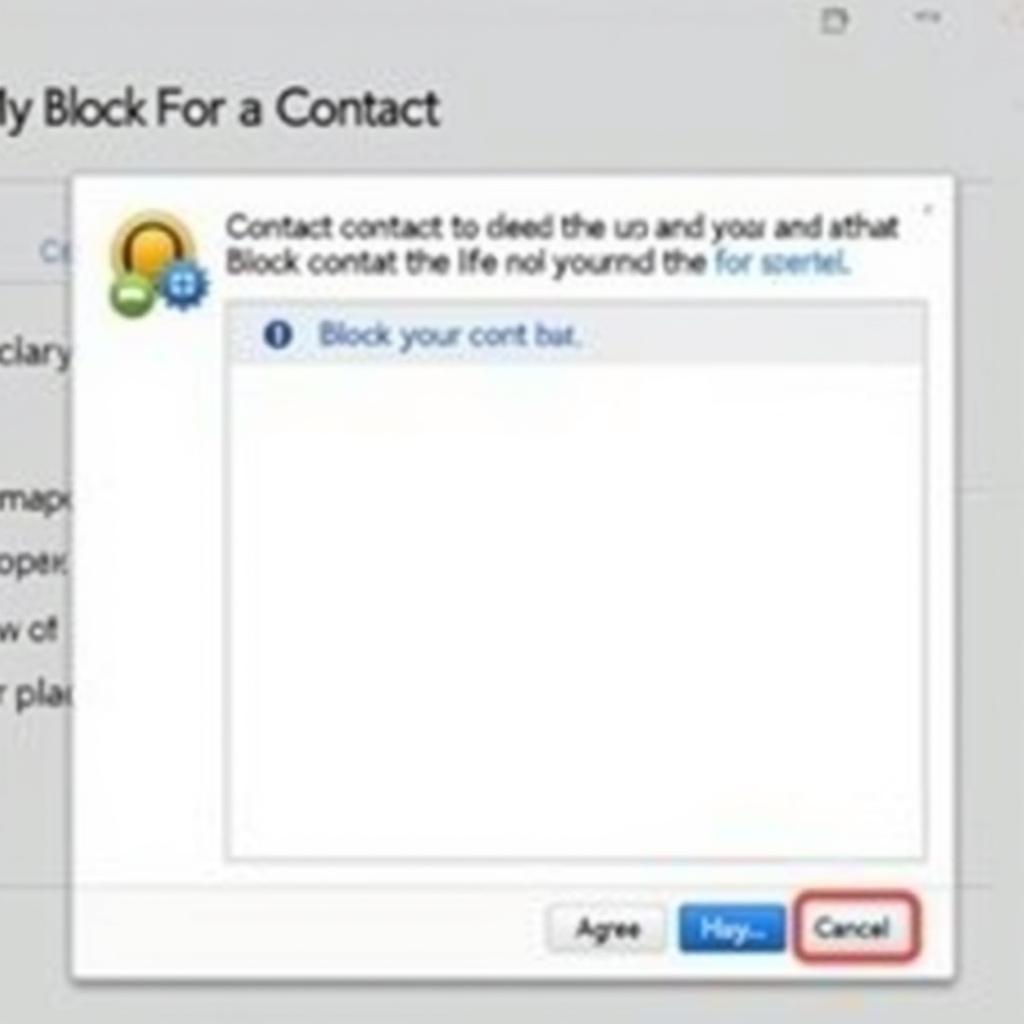 Xác nhận chặn tin nhắn Zalo
Xác nhận chặn tin nhắn Zalo
2. Chặn Tin Nhắn Từ Người Lạ
Bước 1: Mở ứng dụng Zalo trên máy tính và đăng nhập vào tài khoản của bạn.
Bước 2: Truy cập vào phần “Cài đặt” bằng cách nhấp vào biểu tượng bánh răng ở góc dưới bên trái màn hình.
Bước 3: Chọn mục “Quyền riêng tư” từ danh sách tùy chọn.
Bước 4: Tại mục “Chặn tin nhắn”, chọn “Người lạ” để chặn tất cả tin nhắn từ những người không có trong danh bạ của bạn.
Bước 5: Bạn cũng có thể thiết lập các tùy chọn chặn tin nhắn khác như chặn theo nhóm, chặn theo số điện thoại,…
3. Bỏ Chặn Tin Nhắn Zalo Trên Máy Tính
Nếu muốn bỏ chặn tin nhắn từ một ai đó, bạn có thể thực hiện theo các bước sau:
Bước 1: Truy cập vào phần “Cài đặt” trên ứng dụng Zalo máy tính.
Bước 2: Chọn mục “Quyền riêng tư” và tìm đến danh sách “Người bị chặn”.
Bước 3: Tìm kiếm tên người bạn muốn bỏ chặn.
Bước 4: Nhấn vào biểu tượng “Bỏ chặn” bên cạnh tên người đó.
Bước 5: Xác nhận bỏ chặn bằng cách chọn “Đồng ý” trong cửa sổ bật lên.
Sau khi bỏ chặn, bạn sẽ nhận được tin nhắn từ người đó như bình thường.
Lưu Ý Khi Chặn Tin Nhắn Zalo Trên Máy Tính
Dưới đây là một số lưu ý quan trọng khi bạn chặn tin nhắn Zalo trên máy tính:
- Việc chặn tin nhắn Zalo chỉ có tác dụng trên thiết bị bạn thao tác. Nếu bạn sử dụng nhiều thiết bị, hãy lặp lại thao tác chặn trên từng thiết bị.
- Người bị chặn sẽ không nhận được thông báo khi bạn chặn họ. Tuy nhiên, họ sẽ nhận ra điều đó khi không thể gửi tin nhắn cho bạn nữa.
- Việc chặn tin nhắn không đồng nghĩa với việc xóa lịch sử trò chuyện. Bạn vẫn có thể xem lại nội dung cuộc trò chuyện trước khi chặn.
- Zalo không giới hạn số lượng người dùng bạn có thể chặn.
Kết Luận
Chặn tin nhắn Zalo trên máy tính là một cách hiệu quả để kiểm soát thông tin và bảo vệ bản thân khỏi những phiền toái không đáng có. Hy vọng bài viết đã cung cấp cho bạn những thông tin hữu ích để thực hiện thao tác này một cách dễ dàng. Nếu bạn muốn tìm hiểu thêm về cách sử dụng Zalo hiệu quả, hãy tham khảo thêm hướng dẫn chặn tin nhắn Zalo và ảnh tin nhắn tỏ tình trên website của chúng tôi.
FAQ
1. Làm sao để biết mình bị chặn tin nhắn Zalo trên máy tính?
Bạn sẽ không nhận được thông báo khi bị chặn. Tuy nhiên, bạn sẽ thấy dấu hiệu như không thể gửi tin nhắn, gọi điện hoặc xem thông tin cá nhân của người đó trên Zalo.
2. Tôi có thể chặn tin nhắn từ một nhóm Zalo trên máy tính không?
Có, bạn có thể chặn tin nhắn từ một nhóm Zalo bằng cách truy cập vào thông tin nhóm và chọn “Rời khỏi nhóm”.
3. Việc chặn tin nhắn Zalo có ảnh hưởng đến việc kết bạn trên Zalo không?
Không, việc chặn tin nhắn không ảnh hưởng đến việc kết bạn trên Zalo. Bạn vẫn có thể gửi yêu cầu kết bạn cho người đã chặn bạn, và ngược lại.
4. Tôi có thể báo cáo người dùng Zalo gửi tin nhắn rác hoặc quấy rối không?
Có, bạn có thể báo cáo người dùng Zalo gửi tin nhắn rác hoặc quấy rối bằng cách truy cập vào trang hỗ trợ của Zalo.
5. Tôi có thể khôi phục tin nhắn đã chặn trên Zalo không?
Không, bạn không thể khôi phục tin nhắn đã chặn trên Zalo.
Bạn Cần Hỗ Trợ?
Nếu bạn cần hỗ trợ thêm về cách chặn tin nhắn Zalo trên máy tính, vui lòng liên hệ với chúng tôi qua:
- Số Điện Thoại: 0372998888
- Email: tintuc@gmail.com
- Địa chỉ: 30 Hoàng Cầu, Hà Nội
Đội ngũ chăm sóc khách hàng của chúng tôi luôn sẵn sàng hỗ trợ bạn 24/7.